Cómo instalar cactus en Rocky Linux y Almalinux
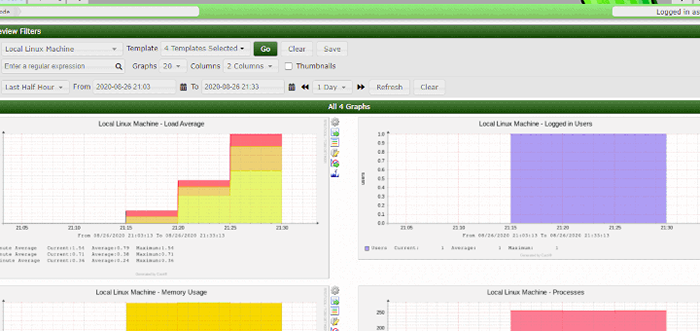
- 2431
- 682
- Alejandro Duran
Cactus es una herramienta de monitoreo de redes y gráficos de red de código abierto escrita en PHP. Fue diseñado como una aplicación front-end para registro de datos utilizando RRDTool. Cacti utiliza el protocolo SNMP para monitorear dispositivos como enrutadores, servidores e interruptores.
Muestra información como la utilización de ancho de banda de red y la carga de CPU en un formato de gráfico. Es esencial para monitorear y garantizar que la infraestructura funcione según lo desee.
[También puede gustar: 16 herramientas de monitoreo de ancho de banda útiles para analizar el uso de la red en Linux]
En esta guía, aprenderá cómo instalar el Cactus Herramienta de monitoreo en Rocky Linux y Almalinux.
Paso 1: Instale el servidor web Apache
Cactus es una herramienta basada en la web, por lo que debemos configurar un servidor web en el que Cactus correrá. Ejecute el siguiente comando para instalar un apache Servidor web:
$ sudo dnf install httpd -y
A continuación, inicie y habilite el servidor web con los comandos:
$ sudo systemctl iniciar httpd $ sudo systemctl habilitarse --now httpd
Paso 2: Instale el servidor de base de datos Mariadb
Cactus requiere su propia base de datos para almacenar los datos que recopila. Instalaremos y usaremos Mariada Como nuestro servidor de base de datos.
$ sudo dnf instalación -y mariadb -server mariadb
A continuación, comience y habilite la mariadb que comience en el arranque como se muestra:
$ sudo systemctl inicio mariadb $ sudo systemctl habilita mariadb
Paso 3: Instale extensiones PHP y PHP
Cactus está escrito en Php, y por lo tanto, necesitamos instalar Php y las dependencias de PHP requeridas. Primero, agregue el repositorio REMI:
$ sudo dnf install dnf-utils http: // rpms.remirepo.NET/Enterprise/REMI-RELEASE-8.rpmmi
Entonces, habilite el DNF módulo para Php instalación.
$ sudo dnf módulo restablecimiento php $ sudo dnf módulo habilitar php: remi-7.4
Después de eso, instale Php y extensiones requeridas con los comandos a continuación:
$ sudo dnf install @php $ sudo dnf instalación -y php php- mysqlnd, curl, gd, intl, pera, recode, ldap, xmlrpc, snmp, mbstring, gettext, gmp, json, xml, común
Habilitar el Php-FPM Servicio ejecutando el comando:
$ sudo SystemCTL Enable--Now PHP-FPM
Paso 4: Instale la herramienta SNMP y RRD
Ahora instalaremos SNMP y Rrdtool, que son necesarios para recopilar y analizar las métricas del sistema.
$ sudo dnf instalación -y net-snmp net-snmp-utils net-snmp-libs rrdtool
Iniciar y habilitar SNMPD con los comandos:
$ sudo systemctl iniciar snmpd $ sudo systemctl habilita snmpd
Paso 5: crear una base de datos de cactus
Ahora necesitamos crear una base de datos y un usuario para cactus y otorgue todos los privilegios necesarios al usuario de cactus.
$ mysql -u root -p Mariadb [(ninguno)]> Crear base de datos CACTIDB; Mariadb [(ninguno)]> Otorgar todo en cactidb.* A [correo electrónico protegido] identificado por 'passwd123'; Mariadb [(ninguno)]> Privilegios de descarga; Mariadb [(ninguno)]> SALIDA;
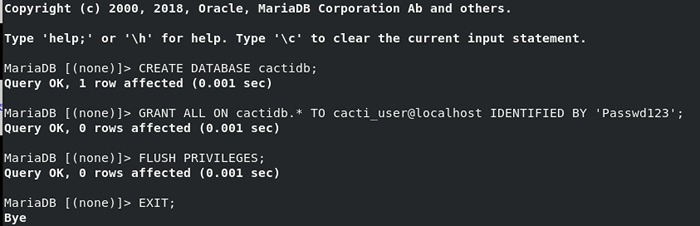 Crear base de datos Cacti
Crear base de datos Cacti Luego, importe los datos de prueba MySQL zona horaria.sql archivar en la base de datos mysql.
$ mysql -u root -p mysql < /usr/share/mariadb/mysql_test_data_timezone.sql
Luego, conéctese a la base de datos MySQL y proporcione el acceso al usuario de Cacti al mysql.tiempo tabla de nombres de zona.
Mariadb [(ninguno)]> Grant seleccionado en mysql.Time_zone_name a [correo electrónico protegido]; Mariadb [(ninguno)]> Privilegios de descarga; Mariadb [(ninguno)]> SALIDA;
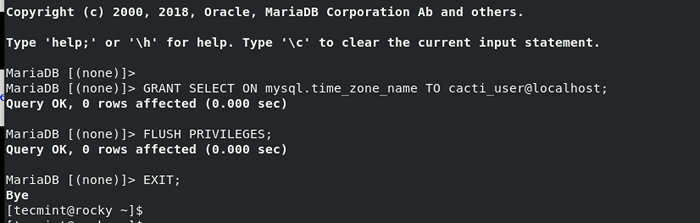 Importar base de datos de cacti
Importar base de datos de cacti Para un rendimiento óptimo, debe agregar la siguiente configuración en el servidor mariadb.CNF archivo bajo el [mysqld] Sección como se muestra.
$ sudo vi /etc /mi.CNF.d/mariadb-server.CNF
Pegar la siguiente configuración.
collation-server=utf8mb4_unicode_ci character-set-server=utf8mb4 max_heap_table_size=32M tmp_table_size=32M join_buffer_size=64M # 25% Of Total System Memory innodb_buffer_pool_size=1GB # pool_size/128 for less than 1GB of memory innodb_buffer_pool_instances=10 innodb_flush_log_at_timeout=3 innodb_read_io_threads=32 innodb_write_io_threads = 16 indoodb_io_capacity = 5000 innodb_file_format = barracuda innodb_large_prefix = 1 innodb_io_capacity_max = 10000
Guardar los cambios y salir.
Paso 6: Instalación y configuración de la herramienta de monitoreo de cactus
El Cactus El paquete está disponible en el Epel (Paquetes adicionales para Enterprise Linux) repositorio.
$ sudo dnf instalación Epel -Lelease -y
A continuación, instalamos el Cactus Herramienta de monitoreo como se muestra:
$ sudo dnf install cacti -y
A continuación, verifique la instalación de cactus como se muestra:
$ rpm -qi cacti
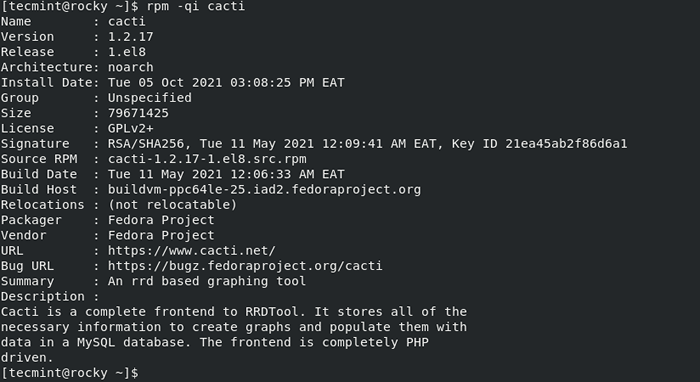 Verificar la instalación de Cacti
Verificar la instalación de Cacti Luego, importe las tablas de base de datos CACTI predeterminadas en la base de datos Cacti Mariadb que creó anteriormente. Pero antes de eso, ejecute el siguiente comando para determinar la ruta de la base de datos Cacti predeterminada:
$ rpm -ql cacti | grep cactus.sql
 Localizar la base de datos de cactus
Localizar la base de datos de cactus A continuación, use el siguiente comando para importar las tablas de base de datos predeterminadas:
$ mysql -u root -p cactidb < /usr/share/doc/cacti/cacti.sql
A continuación, modifique el archivo de configuración de cacti para incluir los siguientes detalles de la base de datos:
$ sudo vim/usr/share/cacti/include/config.php
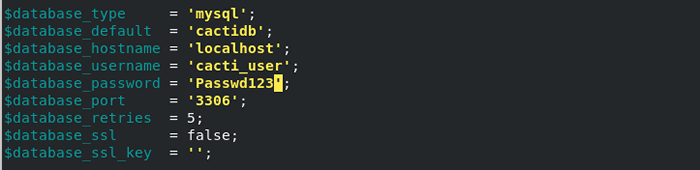 Configurar la base de datos de Cacti
Configurar la base de datos de Cacti Modificar el nombre de la base de datos, el nombre de usuario y la contraseña para reflejar el que creó anteriormente.
A continuación, establezca la zona horaria en el php.ini archivo. Además, modifique los siguientes parámetros para reflejar como se muestra:
fecha.TimeZone = África/Nairobi Memory_Limit = 512m max_execution_style = 60
Luego, configure cron para cactus editando el /etc/cron.d/cactus Archivo como se muestra:
$ sudo vim /etc /cron.d/cactus
Descopment La siguiente línea para tener una encuesta de cactus para los datos cada 5 minutos.
*/5 * * * * apache/usr/bin/php/usr/share/cacti/poller.php> /dev /null 2> y 1
Guardar y salir del archivo de configuración.
Luego modifique el archivo de configuración de Apache para habilitar el acceso remoto a las CACTI.
$ sudo vim/etc/httpd/conf.d/cactus.confusión
Cambie las siguientes líneas en el archivo:
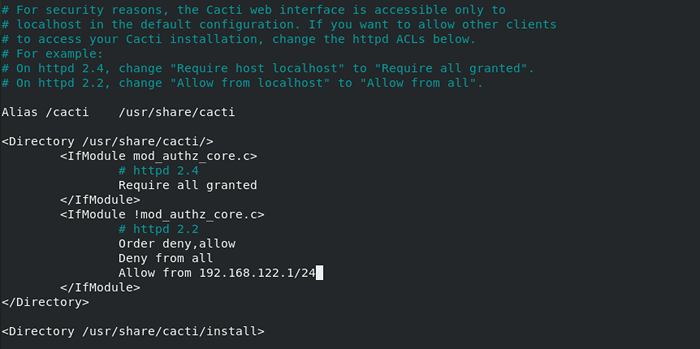 Habilitar el acceso remoto de Cacti
Habilitar el acceso remoto de Cacti - Modificar Requiere host localhost a Requiere todos otorgados.
- Cambiar Permitir de localhost a Permitir de [subred de red].
- Especifique su propia subred de red. Para nuestro caso, la subred es 192.168.122.1/24.
Reinicie los servicios de Apache y PHP-FPM para que los cambios entren en vigencia.
$ sudo systemctl reiniciar httpd $ sudo systemctl reiniciar php-fpm
Antes de finalmente configurar Cactus, permitir Http servicio en su firewall como se muestra:
$ sudo firewall-cmd --Permanent --Add-service = http $ sudo firewall-cmd--Reload
Paso 8: Ejecutando el instalador de cactus a través del navegador
Para completar la configuración de Cactus, Visite la IP de su servidor como se muestra:
http: // server-ip/cacti
Aparecerá la página de inicio de sesión que se muestra a continuación. Inicie sesión con las credenciales predeterminadas que se muestran:
Nombre de usuario: contraseña de administrador: administrador
Haga clic 'Acceso' para proceder.
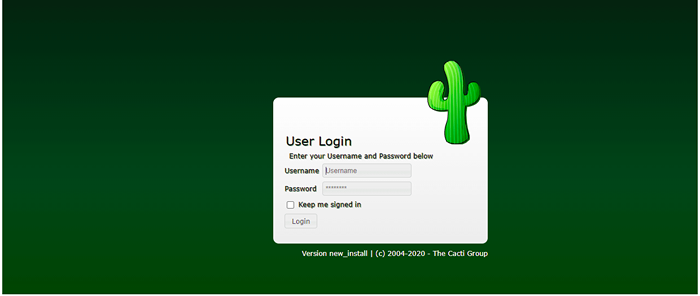 Cacti Iniciar sesión
Cacti Iniciar sesión Se le pedirá que establezca la contraseña de inicio de sesión de administrador de cactus predeterminada.
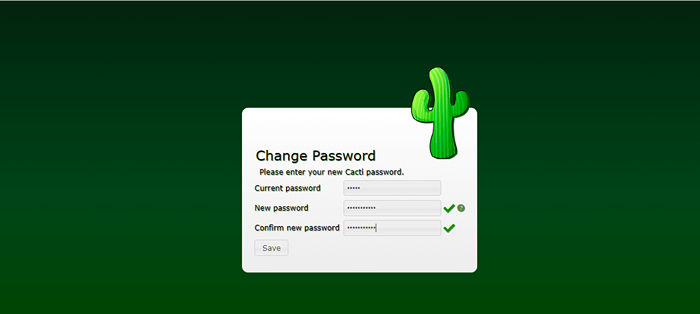 Cambiar la contraseña de administrador de cacti
Cambiar la contraseña de administrador de cacti A continuación, acepte el Acuerdo de Licencia GPL y haga clic en 'Comenzar'.
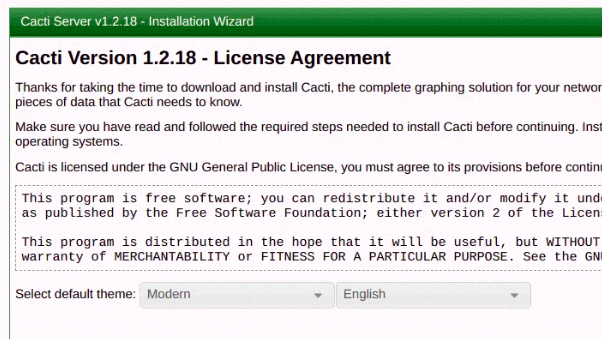 Acuerdo de cactus
Acuerdo de cactus Cactus ejecutará pruebas de preinstalación para garantizar que lo necesario Php se instalan los módulos y la configuración de la base de datos relevante está configurada. Si todo está configurado correctamente, puede continuar con la instalación. Hacer clic Próximo para proceder.
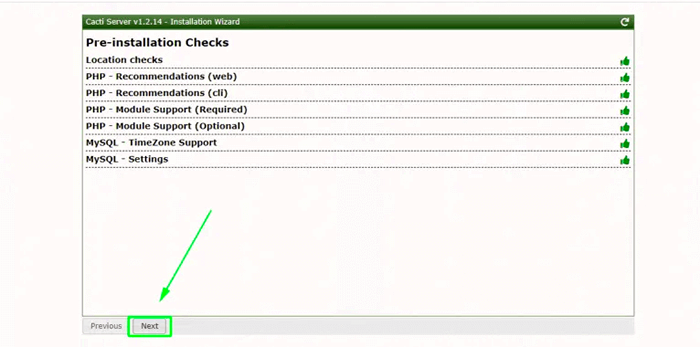 Verificación de preinstalación de cactus
Verificación de preinstalación de cactus Después de eso, elija el 'Nuevo servidor primario'Como el tipo de instalación y verifique que los parámetros de conexión de la base de datos sean correctas.
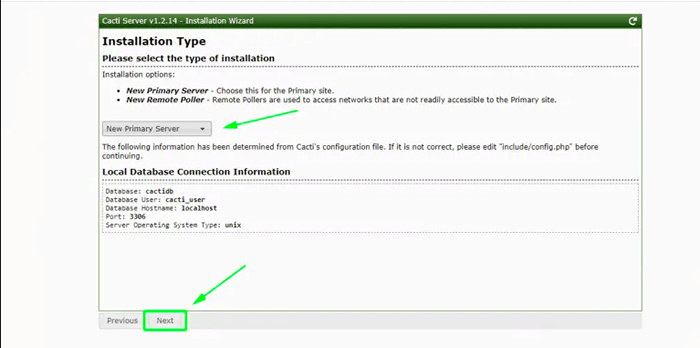 Tipo de instalación de cactus
Tipo de instalación de cactus El siguiente paso verifica los problemas de directorio y confirma que los permisos adecuados están en su lugar. Si todo está en orden, haga clic ''Próximo'; De lo contrario, haga clic en 'Anterior'Y corregir cualquier problema.
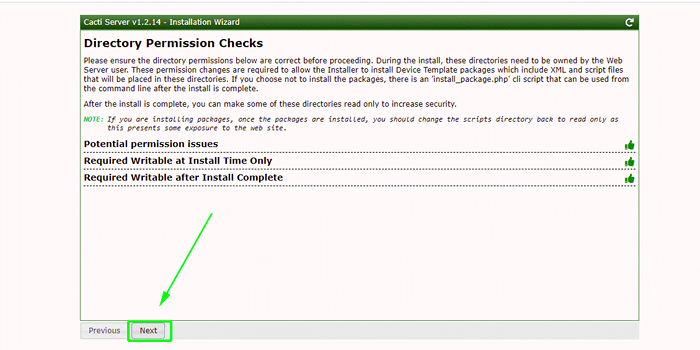 Cheque de permiso de cactus
Cheque de permiso de cactus El instalador luego verifica si se instalan todas las rutas binarias para los paquetes requeridos.
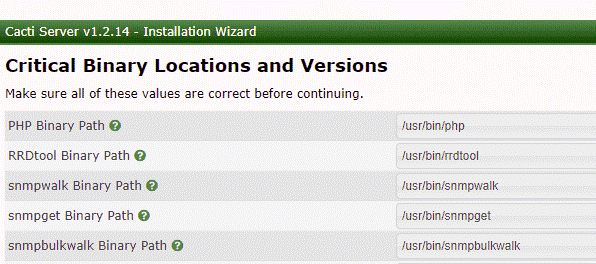 Cheques binarios de cactus
Cheques binarios de cactus A continuación, validamos los métodos de entrada de datos. Esto le da algunas acciones para tomar después de instalar Cactus Con el fin de los métodos de entrada de datos de la lista blanca. Comprobar el 'He leído esta declaración'Box después de leer las instrucciones.
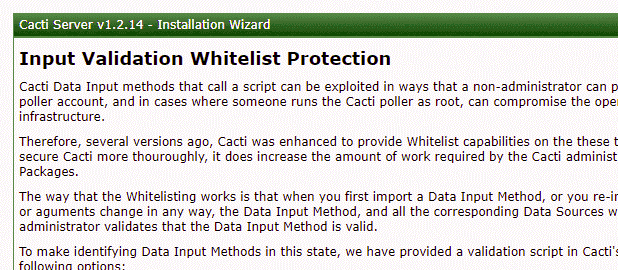 Protección de la lista blanca de validación de cactus
Protección de la lista blanca de validación de cactus A partir de entonces, elija el intervalo cron e ingrese su subred de red como se muestra. Luego haga clic en 'Próximo'.
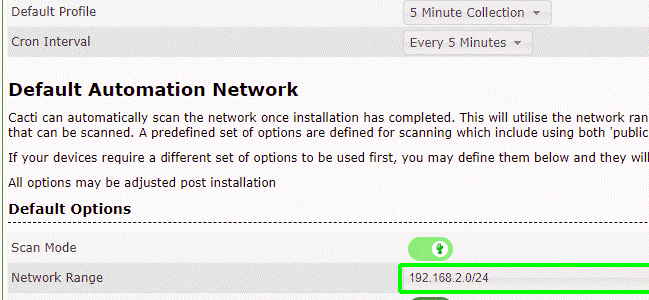 Configuración de red de Cacti
Configuración de red de Cacti Cactus Venga con plantillas que le permiten monitorear y graficar una variedad de dispositivos de red, incluidas las computadoras de Linux y Windows. Se han verificado todas las opciones para asegurarse de obtener todas las plantillas que necesita. Si está satisfecho, haga clic ''Próximo'.
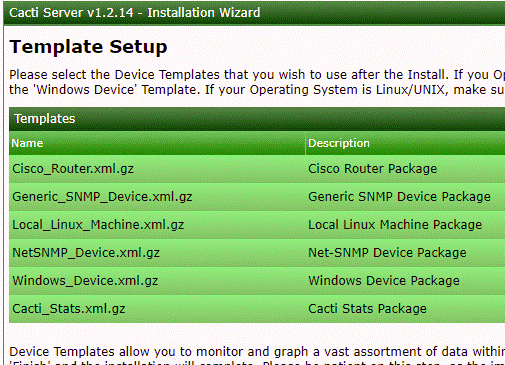 Plantillas de cactus
Plantillas de cactus Después de eso, el instalador verificará para ver si la recopilación de la base de datos/servidor cumple con UTF8. Haga clic en el 'Próximo' botón.
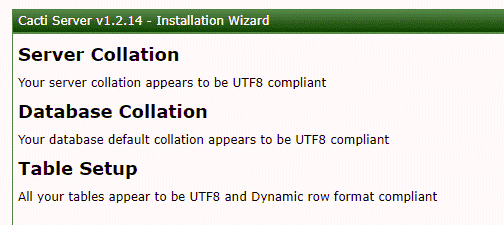 Cacti UTF8
Cacti UTF8 Para iniciar el proceso de instalación, haga clic en 'Confirmar la instalación'casilla de verificación y luego haga clic en'Instalar' botón.
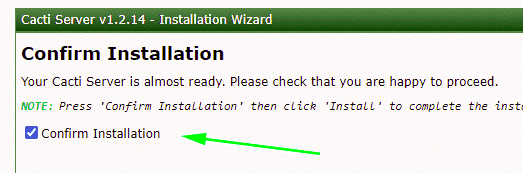 Instalación de cactus
Instalación de cactus Una vez que se hayan instalado los paquetes necesarios, haga clic en 'Empezar' botón.
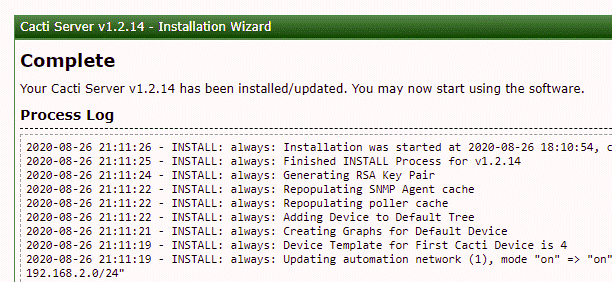 Instalación de cactus completa
Instalación de cactus completa Ahora el Cactus El tablero se mostrará como se muestra:
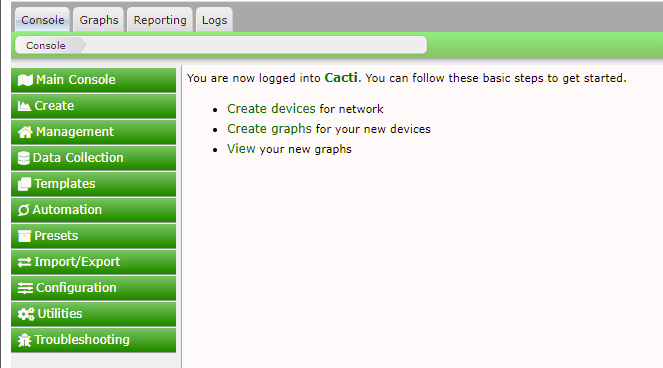 Tablero de cactus
Tablero de cactus De manera predeterminada, Cacti crea gráficos de utilización de recursos para su máquina local en la que está instalado Cacti. Para ver los gráficos, navegue a través de -gráfico -> Árbol predeterminado -> local -> Elija su dispositivo.
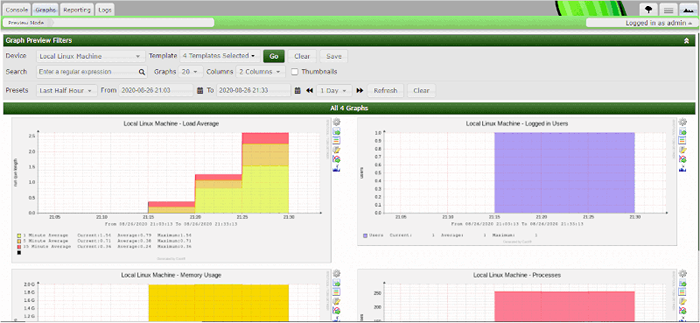 Monitoreo del servidor Cacti Linux
Monitoreo del servidor Cacti Linux Así es como se instala Cactus en Rocky Linux y Almalinux.
- « Cómo instalar SQL Server en Rhel, Rocky Linux y Almalinux
- Cómo instalar Joomla en Rocky Linux y Almalinux »

